Haben Sie sich jemals in einer Situation befunden, in der Sie so viele tolle Fotos gemacht haben, dass Sie nicht wissen, wie Sie sie alle verschicken sollen? WhatsApp ? Mach dir keine Sorgen, du bist nicht allein! In dieser Schritt-für-Schritt-Anleitung zeigen wir Ihnen, wie Sie mehrere Fotos auf WhatsApp versenden, egal ob Sie ein iPhone oder ein Android-Telefon verwenden. Wir werden uns auch mit dem Rätsel des Verschwindens von Bildern auf WhatsApp befassen und Geschichten über Benutzererfahrungen beim Senden mehrerer Fotos erzählen. Machen Sie sich also bereit, Ihre Freunde mit Ihren Foto-Sharing-Fähigkeiten zu beeindrucken und lernen Sie die praktischsten Tipps, um WhatsApp zu meistern!
Inhalt
So senden Sie mehrere Fotos auf WhatsApp: Schritt-für-Schritt-Anleitung
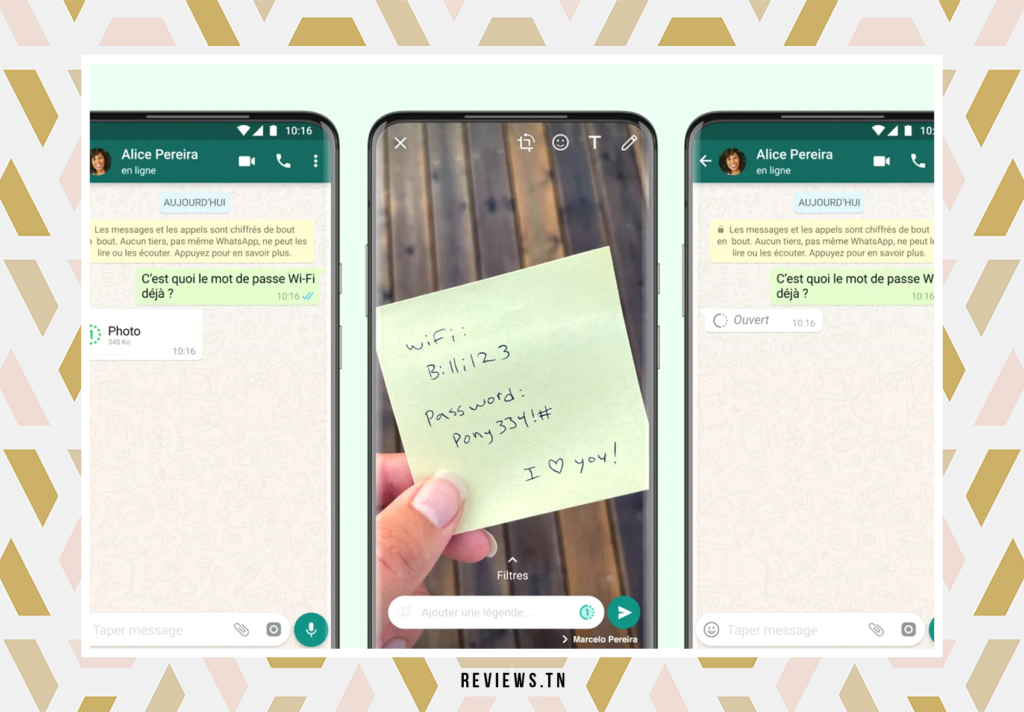
Mit mehr als zwei Milliarden Nutzern weltweit WhatsApp hat sich als unverzichtbare Instant-Messaging-Plattform etabliert. Ob es darum geht, Ideen auszutauschen, wertvolle Momente zu teilen oder an Projekten zusammenzuarbeiten, WhatsApp hat die Art und Weise, wie wir kommunizieren, verändert. Eine der vielleicht am häufigsten genutzten Funktionen der App ist das Senden von Mediendateien, insbesondere Fotos.
Egal, ob Sie heute eine Fotoserie aus Ihrem letzten Urlaub teilen oder wichtige Bilder für die Gruppenarbeit senden möchten, WhatsApp Mit dieser Funktion können Sie problemlos mehrere Fotos gleichzeitig senden, sei es an einen persönlichen Chat oder an eine Gruppe. Aber wie geht das genau? Hier finden Sie eine Schritt-für-Schritt-Anleitung, die Ihnen dabei hilft.
Das Senden mehrerer Fotos auf WhatsApp ist ein einfacher und intuitiver Vorgang. Sie können maximal 30 Fotos gleichzeitig teilen. Stellen Sie sich das wie ein großes Album vor, das Sie mit nur einem Klick mit Freunden, Familie oder Kollegen teilen können. Es ist eine Funktion, die den Austausch von Momenten, Ideen und Informationen viel einfacher macht.
Aber was ist, wenn Sie mehr als 30 Fotos teilen möchten? Keine Panik ! WhatsApp hat an alles gedacht. Wenn Sie weitere Fotos teilen möchten, können Sie die Schritte einfach wiederholen und weitere Fotos senden. Es ist, als würde man der Sammlung ein weiteres Album hinzufügen. Es gibt keine Begrenzung, wie oft Sie diesen Vorgang wiederholen können, sodass Sie so viele Fotos teilen können, wie Sie möchten.
Um mehrere Fotos aus einer WhatsApp-Konversation zu senden, gehen Sie folgendermaßen vor:
- Öffnen Sie eine WhatsApp-Konversation und tippen Sie auf das +-Symbol in der unteren linken Ecke.
- Wählen Sie „Fotobibliothek“ aus den angezeigten Optionen aus.
- Tippen Sie in der Fotos-App auf ein Bild, um die Vorschau zu öffnen.
- Um weitere Fotos hinzuzufügen, tippen Sie auf das +-Symbol neben „Bildunterschrift hinzufügen“.
- Sie können bis zu 30 Bilder gleichzeitig aus dem angezeigten Menü auswählen.
- Nachdem Sie die gewünschten Fotos ausgewählt haben, tippen Sie oben auf die Schaltfläche „Fertig“.
- Die ausgewählten Bilder öffnen sich dann in einer Bildvorschau in WhatsApp.
- Sie können Bilder bearbeiten, indem Sie sie drehen und Aufkleber, Text oder Zeichnungen hinzufügen.
- Tippen Sie abschließend auf die blaue Schaltfläche „Senden“, um die mehreren Fotos mit anderen Personen zu teilen.
Unabhängig davon, ob Sie ein regelmäßiger Benutzer oder ein Neuling bei WhatsApp sind, wird Ihnen dieser Leitfaden dabei helfen, die Kunst des Versendens mehrerer Fotos zu meistern. Sind Sie bereit, Ihre Lieblingsmomente zu teilen? Folgen sie den Anführer!
Zum Lesen >> Wie WhatsApp Geld verdient: Haupteinnahmequellen
So senden Sie mehrere Fotos auf WhatsApp für iPhone
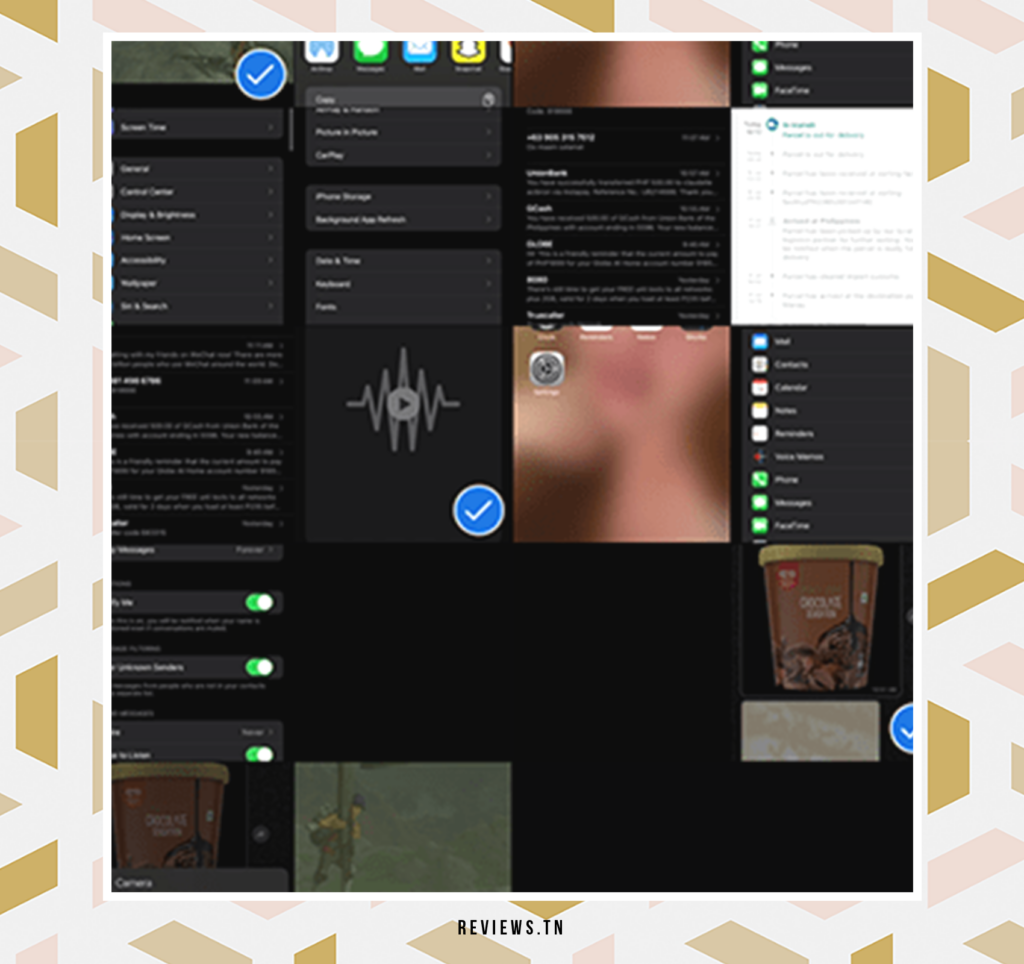
Ob Sie die Höhepunkte einer Party, einer Reise oder einfach nur Ihren Alltag teilen möchten, WhatsApp bietet Ihnen die Möglichkeit, mehrere Fotos auf einmal zu versenden. Für iPhone-Benutzer gibt es zwei Hauptmethoden, um diese Aufgabe zu erledigen: über die Fotos-App oder direkt über eine WhatsApp-Konversation. So können Sie es machen:
Aus einem WhatsApp-Gespräch
Beginnen Sie damit, eine WhatsApp-Konversation zu eröffnen. Ob Einzelaustausch oder Gruppendiskussion, der Ablauf bleibt derselbe. In der unteren linken Ecke finden Sie ein +-Symbol. Tippen Sie darauf, um ein Menü mit mehreren Optionen zu öffnen. Wählen Foto & Video Bibliothek.
Sie werden zu Ihrer Medienbibliothek weitergeleitet, wo Sie auswählen können, welche Fotos Sie senden möchten. Tippen Sie dazu auf ein Foto, um die Bildvorschau zu öffnen. Um weitere Fotos hinzuzufügen, tippen Sie einfach auf das +-Symbol neben „Bildunterschrift hinzufügen“. Sie können bis zu 30 Bilder gleichzeitig auswählen.
Wenn Sie alle Fotos ausgewählt haben, die Sie teilen möchten, drücken Sie die Taste Abgeschlossen befindet sich oben auf dem Bildschirm. Die ausgewählten Bilder werden dann in einer Bildvorschau innerhalb von WhatsApp geöffnet. An dieser Stelle können Sie die Bilder bearbeiten, indem Sie sie drehen und Aufkleber, Text oder Designs hinzufügen. Tippen Sie abschließend auf die blaue Schaltfläche „Senden“, um die mehreren Fotos mit Ihren Kontakten zu teilen.
Aus der Fotos-App
Eine weitere Methode, mehrere zu versenden Fotos Auf WhatsApp können Sie dies direkt über die Fotoanwendung auf Ihrem iPhone tun. Öffnen Sie die Fotos-App und tippen Sie auf die Schaltfläche Wählen oben auf dem Bildschirm. Sie können dann mehrere Fotos auswählen, bis zu 30 auf einmal.
Nachdem Sie die Fotos ausgewählt haben, tippen Sie auf das Teilen-Symbol in der unteren linken Ecke. Es öffnet sich ein Menü mit mehreren Freigabeoptionen. Wählen WhatsApp unter den Vorschlägen.
Anschließend werden Sie aufgefordert, einen oder mehrere WhatsApp-Kontakte auszuwählen Hotelgruppe um die Fotos zu schicken. Nachdem Sie Ihre Auswahl getroffen haben, drücken Sie die Taste folgende. Tippen Sie abschließend auf die Schaltfläche „Teilen“, um Ihre Bilder zu senden.
Beachten Sie, dass WhatsApp das Teilen oder Übertragen von Texten oder Medien auf mehr als fünf Konversationen gleichzeitig beschränkt. Diese Funktion wurde implementiert, um Spam und Fehlinformationen zu reduzieren.
So können Sie mit diesen Methoden ganz einfach Ihre kostbaren Momente mit Ihren Liebsten auf WhatsApp teilen.
Zum Lesen >> So finden Sie heraus, mit wem er auf WhatsApp spricht: Tipps und Tricks zum Entdecken geheimer Gespräche
So senden Sie mehrere Fotos auf WhatsApp für Android
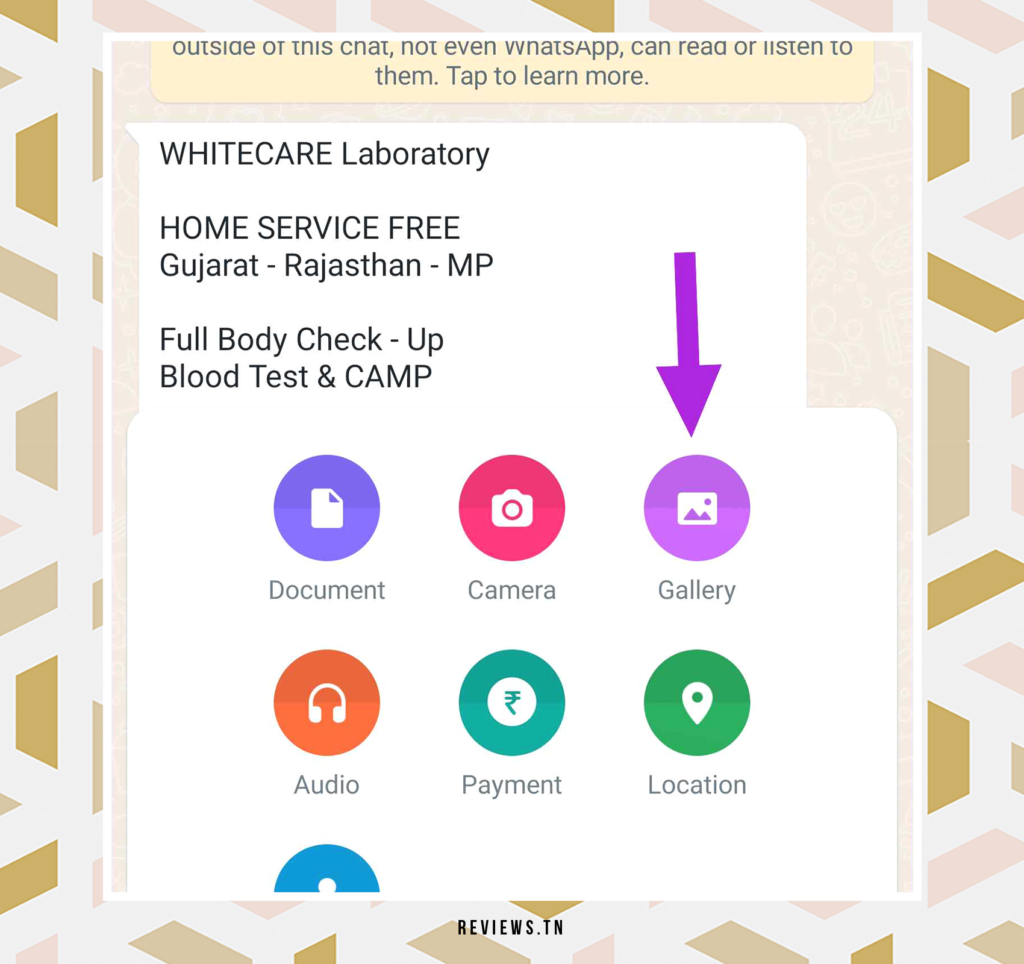
Wenn Sie ein Android-Benutzer sind, ist Ihnen möglicherweise aufgefallen, dass sich die Benutzeroberfläche von WhatsApp geringfügig von der iOS-Version unterscheidet. Aber keine Sorge, wenn Sie mehrere Fotos einsenden WhatsApp für Android ist genauso einfach und unkompliziert. Folge diesen Schritten:
1. Gehen Sie zu einem Gespräch: Öffnen Sie zunächst WhatsApp und gehen Sie zu der Konversation, in der Sie die Fotos teilen möchten. Hier sehen Sie im Beitragsmenü ein Pin-Symbol. Dieses Symbol ist Ihr Tor zum Teilen von Fotos.
2. Galerie auswählen: Nachdem Sie auf das Pin-Symbol getippt haben, wählen Sie die Option „Galerie“. Hier werden alle Ihre Fotos gespeichert. Wählen Sie ein Bild aus, das Sie senden möchten.
3. Wählen Sie mehrere Bilder aus: Wenn Sie ein Bild ausgewählt haben, tippen Sie auf das Galeriesymbol, um mehrere Bilder auszuwählen. Sie können so viele Bilder auswählen, wie Sie möchten, solange Sie die von WhatsApp auferlegte Beschränkung einhalten.
4. Drücken Sie OK und senden Sie: Wenn Sie alle Bilder ausgewählt haben, die Sie senden möchten, drücken Sie die OK-Taste. Tippen Sie anschließend auf das Senden-Symbol, um die Fotos mit Ihrem Kontakt auf WhatsApp zu teilen.
Eine andere Möglichkeit, die App zu nutzen Google Fotos auf Android, um mehrere Fotos auf WhatsApp zu teilen. So können Sie es machen:
1. Öffnen Sie Google Fotos: Öffnen Sie auf Ihrem Android-Gerät die Google Fotos-App. Hier werden alle Ihre Fotos gespeichert und können weitergegeben werden.
2. Wählen Sie mehrere Bilder aus: Wie bei der vorherigen Methode können Sie mehrere Bilder gleichzeitig auswählen. Tippen Sie einfach auf das Teilen-Symbol, sobald Sie Ihre Auswahl getroffen haben.
3. Tippen Sie auf das WhatsApp-Symbol: Nachdem Sie auf das Teilen-Symbol getippt haben, wird ein Freigabeblatt angezeigt. Tippen Sie hier auf das WhatsApp-App-Symbol.
4. Wählen Sie eine Konversation aus und senden Sie: Wählen Sie abschließend die Konversation aus, in der Sie die Fotos teilen möchten, und tippen Sie auf das Senden-Symbol. Und da haben Sie es: Sie haben Ihre Fotos geteilt!
Ein wichtiger Punkt ist, dass WhatsApp eine Freigabebeschränkung von fünf Chats gleichzeitig hat, um Fehlinformationen zu bekämpfen. Denken Sie daran, wenn Sie Ihre Fotos teilen.
Auch zu lesen >> So erkennen Sie eine gefälschte WhatsApp-Nummer und schützen Ihre persönlichen Daten
Verschwindende Bilder auf WhatsApp

In der dynamischen und sich ständig verändernden Welt der digitalen Kommunikation sind Sicherheit und Datenschutz von größter Bedeutung. WhatsApp, eine der beliebtesten Messaging-Plattformen der Welt, ist sich dieser Realität bewusst. Vor diesem Hintergrund bietet WhatsApp eine einzigartige Funktion, die die Art und Weise, wie wir Bilder teilen, durchaus revolutionieren könnte: verschwindende Bilder.
Diese ebenso faszinierende wie praktische Funktion ermöglicht es Benutzern, Bilder zu versenden, die serverseitig gelöscht werden, sobald der Empfänger sie öffnet. Stellen Sie sich vor, Sie senden ein Foto eines wichtigen Dokuments oder ein sensibles Bild, das nicht auf unbestimmte Zeit auf Ihrem Gerät oder dem Gerät des Empfängers gespeichert bleiben soll. Da Bilder aus WhatsApp verschwinden, ist diese Sorge nur noch eine ferne Erinnerung.
Mit dieser Funktion verschwindet das gesendete Bild einfach, sobald es vom Empfänger geöffnet wurde. Es besteht also keine Angst mehr, dass Ihre sensiblen Bilder irgendwo auf einem Server gespeichert bleiben und abgefangen werden können. Dies ist ein weiterer Schritt hin zu sichererer und privaterer Kommunikation.
Es ist wichtig zu beachten, dass diese Funktion nicht nur zum Senden sensibler Bilder dient. Sie können damit jedes Bild senden, das Sie nicht behalten möchten. Mit dieser Funktion legen Sie die Kontrolle in Ihre Hände und entscheiden über das Schicksal Ihrer Bilder, nachdem diese gesendet wurden.
Wenn Sie WhatsApp das nächste Mal zum Teilen von Fotos verwenden, denken Sie über die Möglichkeit nach, verschwindende Bilder zu verwenden. Diese Funktion sorgt für zusätzliche Sicherheit in einer digitalen Welt, in der es immer schwieriger wird, die Privatsphäre zu gewährleisten.
Zu entdecken >> So zeichnen Sie einen WhatsApp-Anruf einfach und legal auf & Die Bedeutung des „Online“-Status auf WhatsApp verstehen: Alles, was Sie wissen müssen
Benutzererfahrung beim Senden mehrerer Fotos
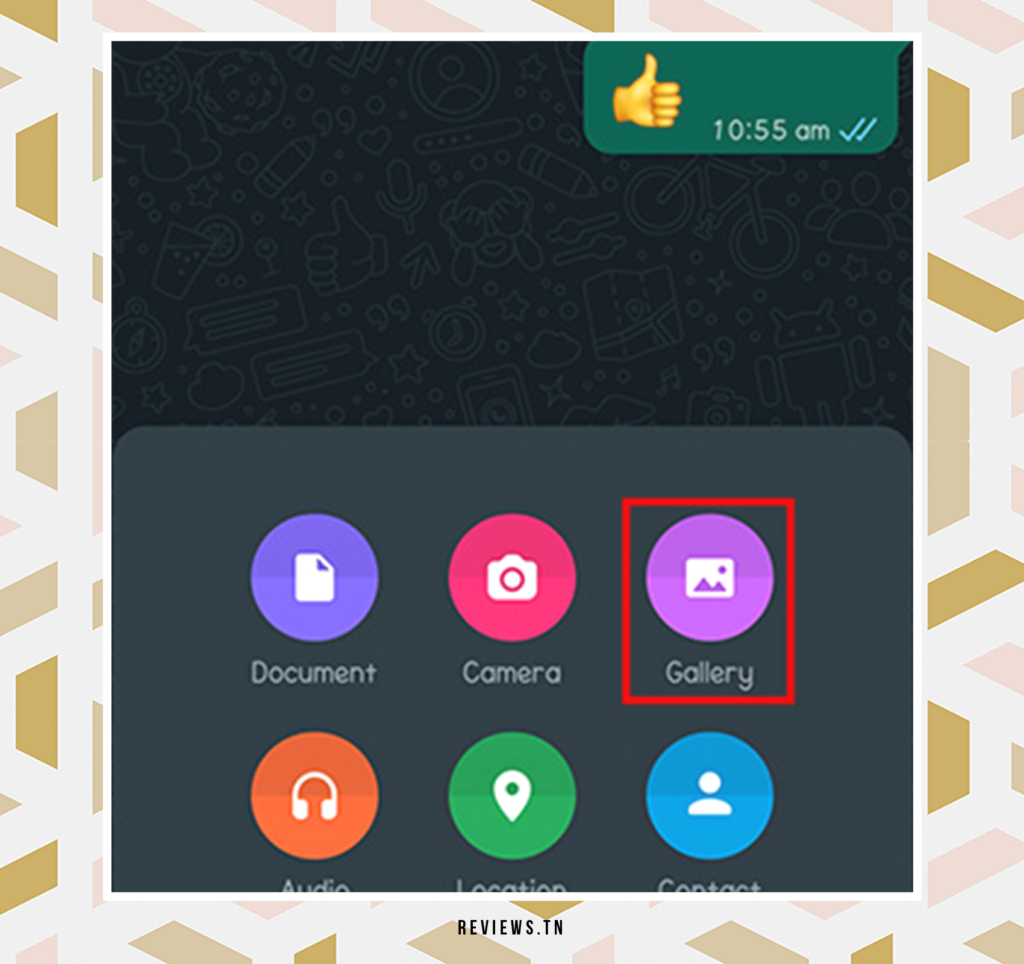
Es stimmt, dass die User Experience (UX) beim Teilen mehrerer Fotos auf WhatsApp zunächst verwirrend wirken kann. Wenn Sie jedoch die Schritte befolgen, die wir in den vorherigen Abschnitten sorgfältig beschrieben haben, werden Sie feststellen, dass diese Aufgabe unglaublich einfach wird.
Stellen Sie sich vor, Sie wären im Urlaub und halten wertvolle Momente fest, die Sie über WhatsApp mit Ihren Lieben teilen möchten. Sie haben eine Reihe atemberaubender Fotos von Ihrem neuesten Bergabenteuer. Dank der Benutzerfreundlichkeit von WhatsApp können Sie diese Momente mit nur wenigen Klicks teilen. Ob Sie a iPhone oder AndroidDer Vorgang zum Teilen mehrerer Fotos ist intuitiv und einfach zu befolgen.
Es ist wichtig zu bedenken, dass WhatsApp die Anzahl der Fotos, die Sie gleichzeitig senden können, auf 30 begrenzt. Dies mag einschränkend erscheinen, trägt aber in Wirklichkeit dazu bei, die Bildqualität aufrechtzuerhalten und Konversationsüberlastungen zu vermeiden. Wenn Sie weitere Fotos teilen möchten, ist das kein Problem! Sie können die Schritte einfach wiederholen, um weitere Fotosätze zu senden.
Wie bereits erwähnt, besteht eine weitere Möglichkeit darin, Ihre Fotos direkt über die Google Fotos-App zu teilen. Dies kann besonders praktisch sein, wenn Sie die meisten Ihrer Bilder in dieser App speichern. Die Option zum Teilen direkt aus Google Fotos macht das Erlebnis noch reibungsloser.
Zusammenfassend lässt sich sagen, dass die App das Teilen Ihrer Lieblingsfotos mit Freunden oder der Familie so einfach wie möglich macht, unabhängig davon, ob Sie ein regelmäßiger WhatsApp-Nutzer oder ein Neuling sind. Befolgen Sie einfach die oben genannten Schritte und Sie können Ihre Lieblingsmomente im Handumdrehen teilen.
FAQ & Besucherfragen
Um mehrere Fotos von einem Android-Gerät an WhatsApp zu senden, gehen Sie folgendermaßen vor:
– Gehen Sie zu einer WhatsApp-Konversation und tippen Sie im Nachrichtenmenü auf das Stecknadelsymbol.
– Wählen Sie „Galerie“ und wählen Sie ein Bild aus. Tippen Sie dann auf das Galeriesymbol, um mehrere Bilder auszuwählen.
– Tippen Sie auf „OK“ und dann auf das Senden-Symbol, um die Fotos auf WhatsApp zu teilen.
Ja, WhatsApp ermöglicht Benutzern das Senden verschwindender Bilder. Diese Bilder werden serverseitig gelöscht, sobald der Empfänger sie öffnet.
Derzeit können Sie bis zu 30 Fotos gleichzeitig auf WhatsApp teilen. Wenn Sie weitere Fotos teilen möchten, können Sie die Schritte wiederholen und weitere Fotos senden.



